Jak opravit vypnutí horizontu na fotografii ve Photoshopu
Potopený horizont je problém známý mnoha. Toto je vada, ve které horizont obrazu není rovnoběžný s obzorem obrazovky a / nebo s okraji vytištěné fotografie. Naplnění horizontu může být jak pro začátečníky, tak pro profesionály s bohatými zkušenostmi v oblasti fotografování, někdy je to důsledkem nepřesnosti při fotografování a někdy i nuceným opatřením.
Také ve fotografii je zvláštní termín, který dělá zakopaný horizont jakousi vrcholem fotografie, jako by naznačoval, že "to bylo zamýšleno". To se nazývá "německý úhel" (nebo "holandský", není rozdíl) a používá se jako umělecké zařízení zřídka. Pokud se tak stane, že horizont je nahromaděn a původní myšlenka o fotografii neznamená to, problém se snadno vyřeší zpracováním fotografie ve Photoshopu.
Existují tři poměrně jednoduché způsoby odstranění této vady. Podívejme se podrobně na každou z nich.
První cesta
Pro podrobné vysvětlení metod v našem případě použijte Russified verzi aplikace Photoshop CS6. Ale pokud máte jinou verzi tohoto programu - ne strašidelné. Popsané metody jsou pro většinu verzí stejné.
Takže otevřete fotografii, kterou chcete změnit.
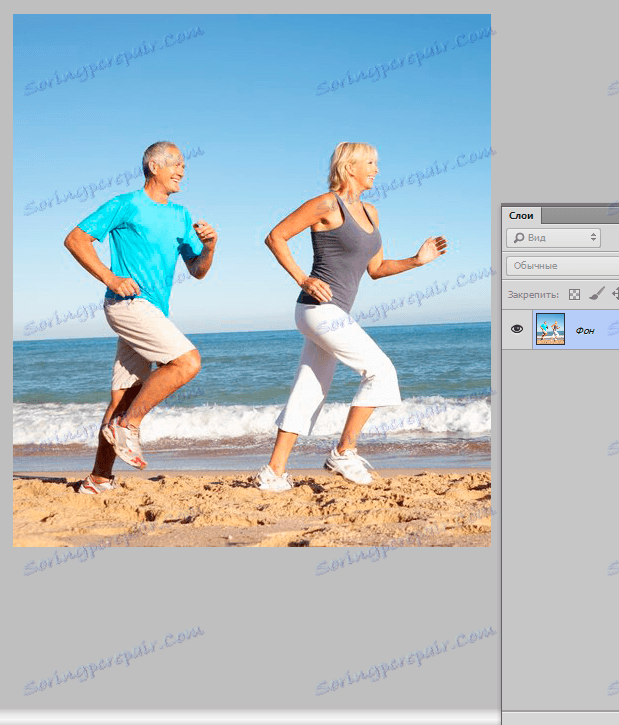
Dále věnujte pozornost panelu nástrojů, který je umístěn na levé straně obrazovky, kde musíme zvolit funkci "Nástroj pro stříhání" . Pokud máte rusklovanou verzi, může se také nazývat "Nástroj rámu" . Pokud dáváte přednost použití klávesových zkratek, můžete tuto funkci otevřít stisknutím tlačítka "C" .

Vyberte celou fotografii, přetáhněte kurzor na okraj fotografie. Dále je třeba otočit rámeček tak, aby vodorovná strana (horní nebo dolní) byla rovnoběžná s obzorem v obraze. Po dosažení potřebné rovnováhy můžete uvolnit levé tlačítko myši a dvojitým kliknutím nastavit fotografii (nebo to můžete provést tlačítkem "ENTER".
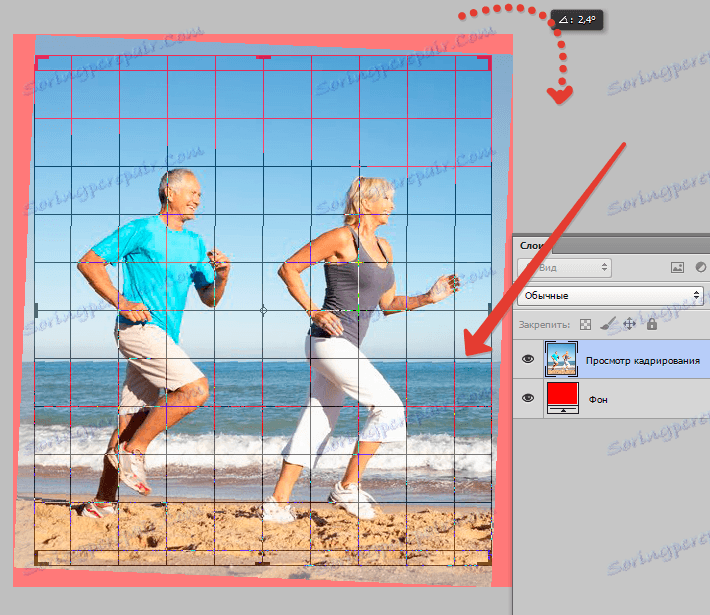
Horizont je tedy paralelní, ale v obraze jsou prázdné prázdné oblasti, takže není dosaženo nezbytného účinku.

Pokračujeme v naší práci. Můžete buď oříznout (oříznout) fotografii pomocí stejné funkce "Crop Tool" nebo kreslit chybějící oblasti.
To vám pomůže "Magic Wand Tool" (nebo "Magic Wand" ve verzi s Russifier), který najdete také na panelu nástrojů. Klíč pro rychlou volbu této funkce je "W" (nezapomeňte přepnout na anglickou klávesnici).

Pomocí tohoto nástroje vyberte bílé oblasti, které byly předtím podrženy stisknutím klávesy SHIFT .

Rozšiřte hranice vybraných oblastí o přibližně 15-20 pixelů pomocí následujících příkazů: "Select - Modify - Expand" .
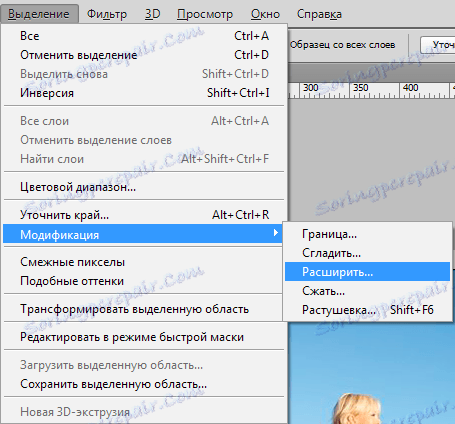
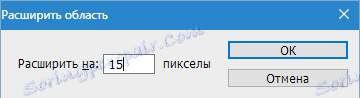
Chcete-li jej vyplnit, použijte příkazy Upravit - Vyplňte ( Upravit - Vyplňte ), vyberte položku "Content-Aware" ( "Vzhledem k obsahu" ) a klikněte na tlačítko "OK" .
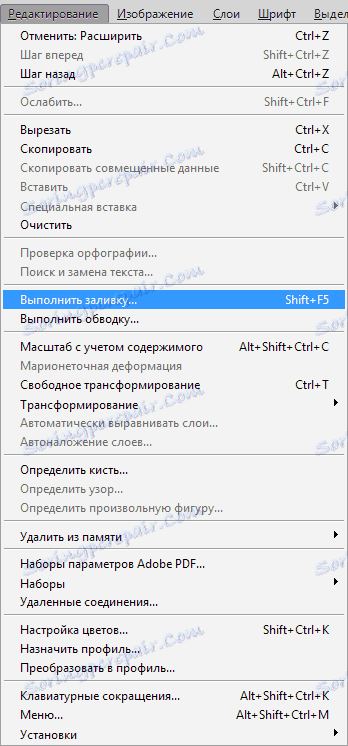
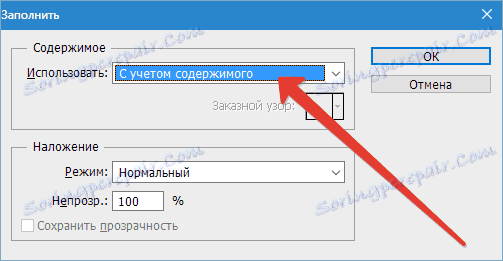

Poslední zdvih je CTRL + D. Tešíme se na výsledek, pro který nás trvalo ne více než 3 minuty.
Druhá cesta
Pokud z nějakého důvodu první metoda nevyhovuje vám, můžete jít naopak. Pokud máte problémy s očima a je těžké orientovat rovnoběžku obzoru s paralelou obrazovky, ale uvidíte, že došlo k chybě, použijte vodorovnou čáru (klikněte levým tlačítkem myši na pravítko, které je umístěno v horní části a přetáhněte ji k obzoru).

Pokud chyba existuje a odchylka je taková, že nemůžete zavřít oči, vyberte celou fotografii ( CTRL + A ) a přeměňte ji ( CTRL + T ). Otočte obraz v různých směrech, dokud není horizont ideálně paralelní s horizontálem obrazovky a po dosažení požadovaného výsledku stiskněte tlačítko ENTER .
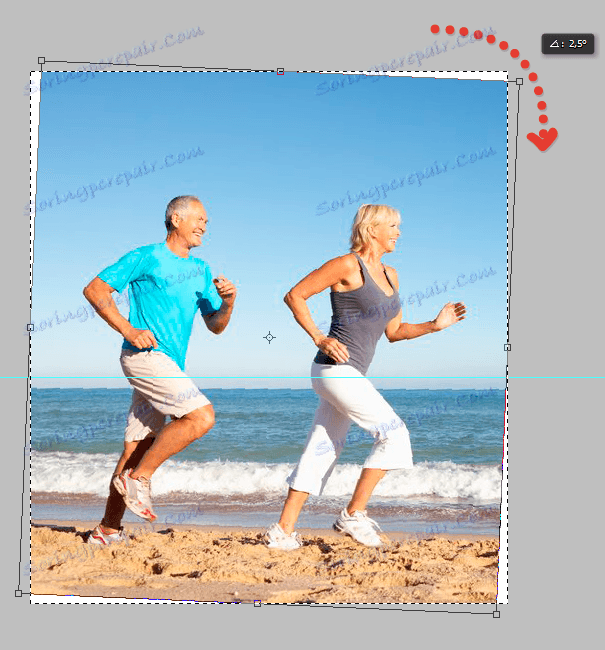
Dále, obvyklý způsob - rámování nebo plnění, které jsou podrobně popsány v první metodě - zbavit se nevyplněných oblastí.
Jednoduše, rychle a efektivně jste vyrovnali pohřben horizont a vytvořili fotografii perfektní.
Třetí cesta
Pro perfekcionisty, kteří nedůvěřují svým vlastním očím, existuje třetí způsob vyrovnání zakopaného horizontu, který umožňuje přesně určit úhel sklonu a automaticky jej přivést do ideálně horizontálního stavu.
Používáme nástroj "Pravítko" - "Analýza - Nástroj pravítka" , pomocí něhož vybereme linii obzoru (také vhodná pro zarovnání jakéhokoli nedostatečně horizontálního nebo nedostatečného svislého objektu, podle vašeho názoru), což bude průvodce změnou obrázku.
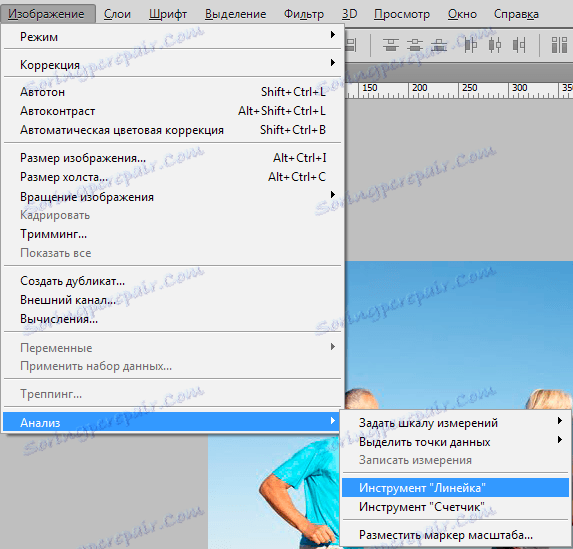
Pomocí těchto jednoduchých akcí můžeme přesně měřit úhel sklonu.

Poté pomocí kroků "Image - Rotation Image - Arbitrary" ( "Image - Image Rotation - Random" ) navrhujeme otočit obrázek libovolným úhlem, který navrhne naklonit se k úhlu, který byl změřen (do určité míry).
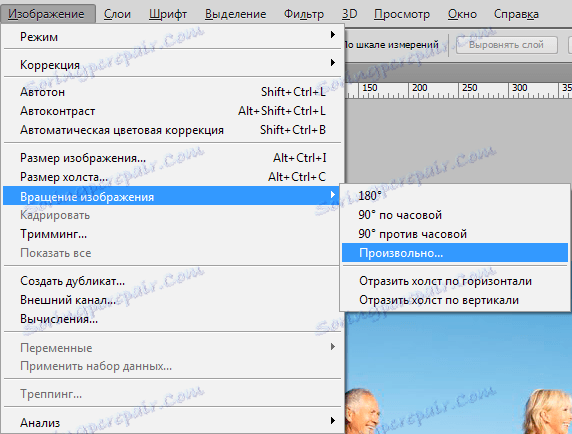
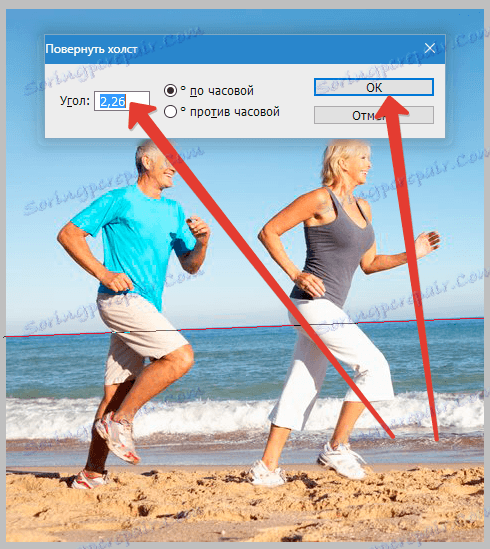
Souhlasíme s navrhovanou možností kliknutím na tlačítko OK . Automaticky se otáčí fotografie, což vylučuje nejmenší chybu.

Problém pohřbeného horizontu je opět vyřešen za méně než 3 minuty.
Všechny tyto způsoby mají právo na život. Jak ji používat, rozhodnete se. Hodně štěstí ve své práci!